こんにちは!きたまるです。
さて会社員の方々へ
メールの処理が終わらない
もっと効率を上げたいと思うことはないでしょうか。
メールの処理が終わらない
もっと効率を上げたいと思うことはないでしょうか。
この記事と読むと
今までやっていたメール作業が倍速になります。
年間100時間以上の時短になります。
なぜなら
2020年社会人3年目になり、仕事が倍増しました
これでは、仕事が回らないと思い様々な効率化を図る勉強をしました。
その中でも手っ取り早く効率化する方法として、
PCのショートカットキーを使うことです。
今回の記事では、”アウトルック最速仕事術”を元に
ショートカットキーを紹介していきます。
ショートカットキーを紹介していきます。
知らないものがあればぜひ実践してみてください。
<おすすめしたい人>
Outlookのショートカットキーなんてしらない。
Outlookは初めて使う方
メールが溢れかえっている方
Outlookのショートカットキーなんてしらない。
Outlookは初めて使う方
メールが溢れかえっている方
ショートカットキー早見表
以下の図にショートカット早見表を示しています。
これは”アウトルック最速仕事術”にの最初のページに付随しています。

良く使用するショートカットキー(Outlook版)
私が現在Outlookを使用する際使うショートカットキーです。
Enter:メールを開く
Esc:メールを閉じる
Ctrl+Enter:メールを送信
Ctrl+K:ハイパーリンク作成
Ctrl+N:新規メール作成
Ctrl+R:返信
Ctrl+Shift+R:全員に返信
Ctrl+E:メールの検索
ショートカットキーを普段使ってない方は、以下のものから
1つずつ覚えていくのをおすすめします。
良く使うショートカットキー(全般)
基本ショートカット(覚え方)
Ctrl+A:全選択(All)
Ctrl+B:太文字(Bold)
Ctrl+C:コピー(Copy)
Ctrl+S:保存(Save)
Ctrl+X:切り取り
Ctrl+Z:1つ前の作業に戻る
Ctrl+V:貼り付け
Ctrl+U:下線を引く(Under)
Ctrl+P:印刷(Printer)
上図に示したものはPC全般で使用できるものです。
エクセル、ワード、パワーポイントでも使えるもので
社会人は、必ずと言っていいほど覚えた方が良い!
これらのショートカットキーを無意識に使えるようになることがベストです。
【Outlook】仕事効率化 倍速ショートカットキーまとめ
いかがでしたでしょうか?

きたまる
初めて知ったショートカットキーが1つ2つはあったのでは。
今回は、ショートカットキーに絞って紹介しましたが、
この本には、Outlookの効率的な使い方が多く紹介されています。
例えば、
クイック操作、予定表の使い方、フォルダ分けはしない方が良い
などなど興味を持ったら一度読んでみることをおすすめします。
リンク


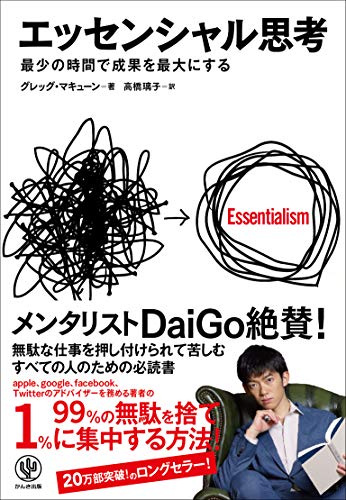
コメント